フリーWi-Fi・電子書籍読み放題
外来エリア・病棟エリアともに、どなたでもご利用いただけるフリーWi-Fi(無線LAN)を完備。待ち時間や入院期間中など、院内で過ごすひとときにぜひご利用ください。
また、待ち時間をより快適にお過ごしいただけるよう、電子書籍読み放題サービスを導入しています。院内のフリーWi-Fiに接続することでご利用いただけるサービスで、さまざまなジャンルの雑誌やマンガを、ご自身のスマートフォンなどからお楽しみいただけます。
また、待ち時間をより快適にお過ごしいただけるよう、電子書籍読み放題サービスを導入しています。院内のフリーWi-Fiに接続することでご利用いただけるサービスで、さまざまなジャンルの雑誌やマンガを、ご自身のスマートフォンなどからお楽しみいただけます。
| ネットワーク名 (SSID) |
ichinishi-wifi |
| パスワード (暗号化キー) |
138-west |
Wi-Fi接続用QRコード
+
※ネットワーク名・パスワードは、診察の際に発行される受付番号票の下部にも記載がございます。
ご利用にあたっての注意事項
- ほかの方々の迷惑とならないよう、配慮してご利用ください。特に音声については、消音もしくはイヤホンの使用をお願いいたします。
- Wi-Fiの接続や設定方法など、利用に関するサポートはおこなっておりません。
- Wi-Fiの利用に関する関連機器の貸し出しはおこなっておりません。
- Wi-Fiの利用に関して、利用者または第三者が被ったいかなる被害についても、当院はその責任を負いません。
なりすましアクセスポイントに注意
「なりすましアクセスポイント(なりすましWi-Fi)」とは、施設が正規に提供しているWi-Fiに似せていたり、同じネットワーク名(SSID)に偽装したアクセスポイントのことです。
個人情報を抜き取られたり、機器が乗っ取られる危険性があります。フリーWi-Fiをご利用の際は、ネットワーク名(SSID)が正しいものかを必ず確認してから、ご利用いただくようお願いいたします。
個人情報を抜き取られたり、機器が乗っ取られる危険性があります。フリーWi-Fiをご利用の際は、ネットワーク名(SSID)が正しいものかを必ず確認してから、ご利用いただくようお願いいたします。
フリーWi-Fiについて
接続方法
スマートフォン / タブレット
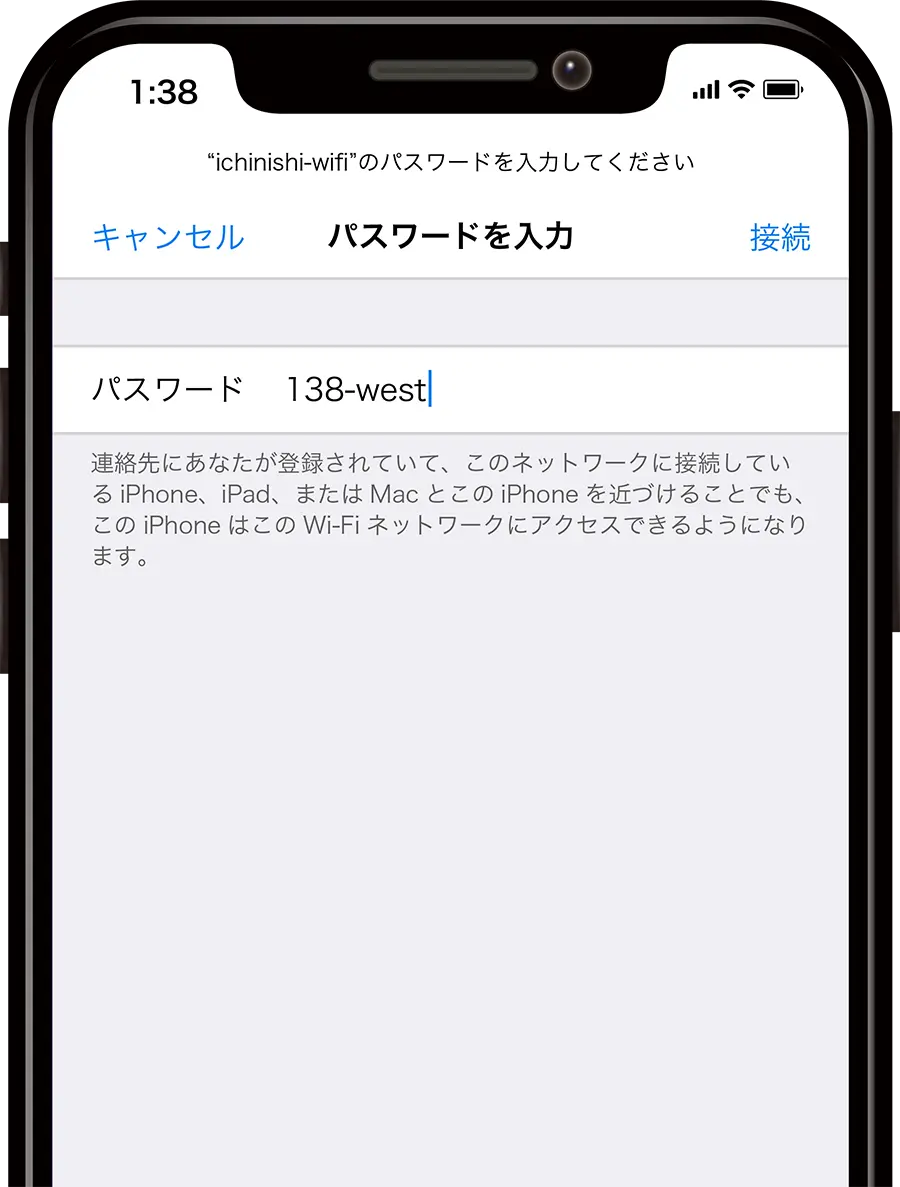
- デバイスの設定画面を開き、Wi-Fiをオンにします。
- 利用可能なWi-Fiネットワークが表示されるので、「ichinishi-wifi」を選択します。
- パスワードの入力画面になったら「138-west」と入力し、接続します。
※お使いのスマートフォン、タブレット等のOSによって、手順が異なります。
パソコン
Windows 10® の場合
- デスクトップ画面右下のタスクトレイにある、[ネットワーク]アイコンをクリックします。
- 画面左側のメニューから[Wi-Fi]を選択し、[Wi-Fi]の項目をオンにします。
- [利用できるネットワークの表示]をクリックします。
- 「ichinishi-wifi」を選択し、[接続]をクリックします。
- [ネットワークセキュリティキーの入力]が表示されるので「138-west」と入力し、[次へ]をクリックします。
Windowsでの設定方法|Microsoft サポート公式
macOS® の場合
- デスクトップ画面右上の[ネットワーク]アイコンをクリックし、Wi-Fiをオンにします。
- 利用可能なWi-Fiネットワークが表示されるので、「ichinishi-wifi」を選択します。
- パスワードの入力画面になったら「138-west」と入力し、接続します。
Macでの設定方法|Apple サポート公式
※お使いのパソコンのOSによって、手順が異なります。
※パソコンでフリーWi-Fi(無線LAN)をご利用いただくには、機器にWi-Fi受信機(子機)が搭載されているか、別途取り付けをおこなう必要があります。
※パソコンでフリーWi-Fi(無線LAN)をご利用いただくには、機器にWi-Fi受信機(子機)が搭載されているか、別途取り付けをおこなう必要があります。
電子書籍読み放題サービスについて
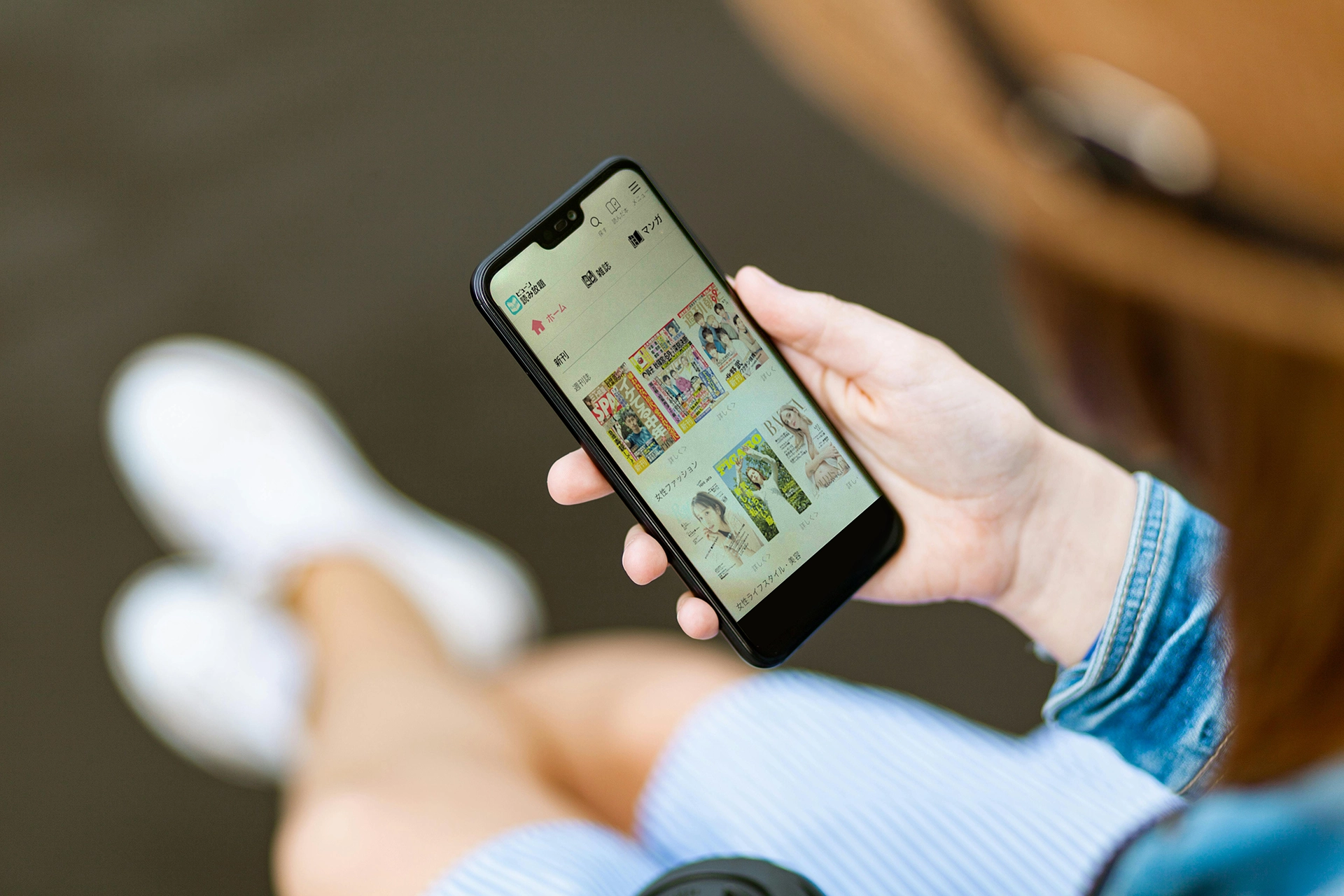
ご利用方法
-
フリーWi-Fiに接続
お手持ちの端末(スマートフォン、パソコンなど)を院内のフリーWi-Fiに接続してください。
1 -
専用サイトに移動
Wi-Fiに接続後、専用サイトからご利用いただけます。
2


